win10合上盖子再打开黑屏怎么解决
- 分类:Win10 教程 回答于: 2022年01月08日 10:32:00
有网友反映自己给win10电脑合上盖子后就出现win10电脑合上盖子就黑屏的情况,还需要重新唤醒,程序还被迫中断了。那么win10合上盖子黑屏怎么解决?下面教下大家win10合上盖子再打开黑屏的解决方法。
这个可能是因为win10设置问题导致。具体的解决方法如下:
1、点击win10桌面左下角的开始按钮,打开设置进入。

2、在设置界面,选择系统选项进入。
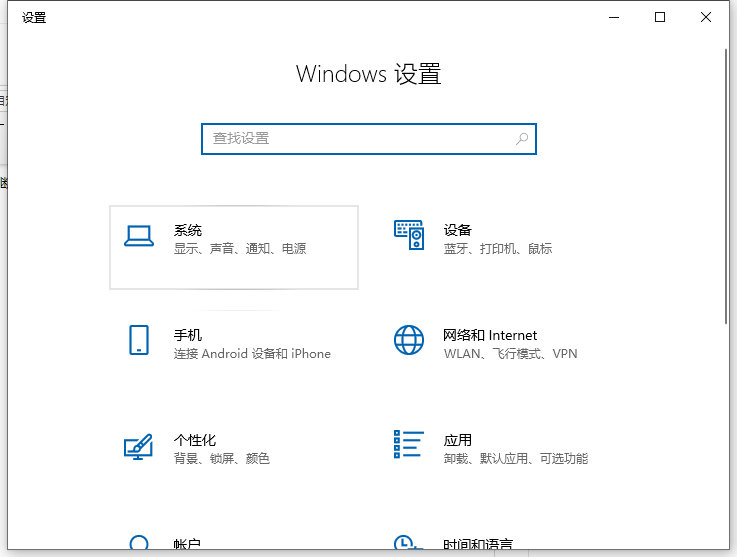
3、接着打开左侧的电源和睡眠,选择右侧的其他电源设置进入。
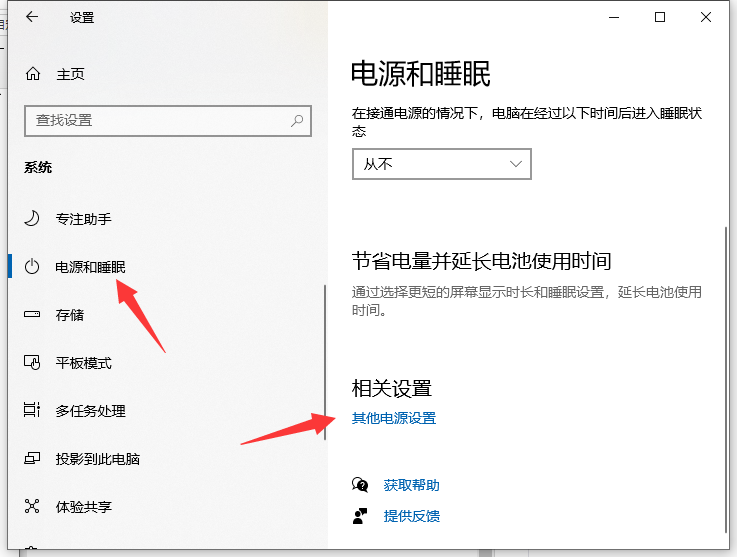
4、选择关闭盖子的功能进入。
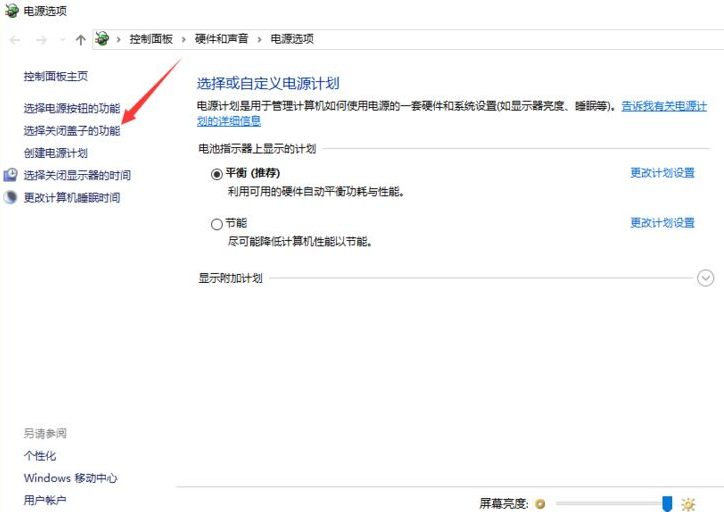
5、选择“关闭盖子时”下拉框中修改为,不采取任何操作。然后保存修改后就可以合着盖子用显示器了,显示屏就不会进入休眠的状态。
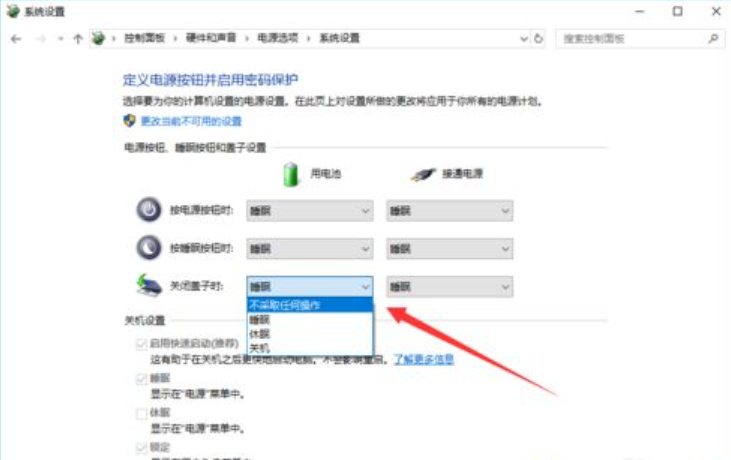
以上便是win10合上盖子再打开黑屏的解决方法,有遇到类似问题的网友可以参照教程解决。
 有用
26
有用
26


 小白系统
小白系统


 1000
1000 1000
1000 1000
1000 1000
1000 1000
1000 1000
1000 1000
1000 1000
1000 1000
1000 1000
1000猜您喜欢
- Win10安装步骤:电脑系统如何装?..2024/01/10
- win10最简单的电脑系统重装2022/09/17
- win10企业版和专业版区别2024/02/22
- win10开机黑屏只有鼠标怎么办..2022/07/13
- 小编教你Win10任务管理器下的结束任务..2019/05/24
- win10快捷键,小编教你使用win10快捷键..2018/08/22
相关推荐
- 解答查看电脑配置信息的方法..2018/11/02
- 局域网传文件,小编教你win10局域网传..2018/10/11
- windows10 还原_小编教你win10怎么还..2018/03/13
- win10免费升级,小编教你怎么升级win10..2018/05/04
- 小米笔记本win10改win7的步骤教程..2021/06/11
- win10笔记本电脑蓝屏怎么办2021/11/28














 关注微信公众号
关注微信公众号



